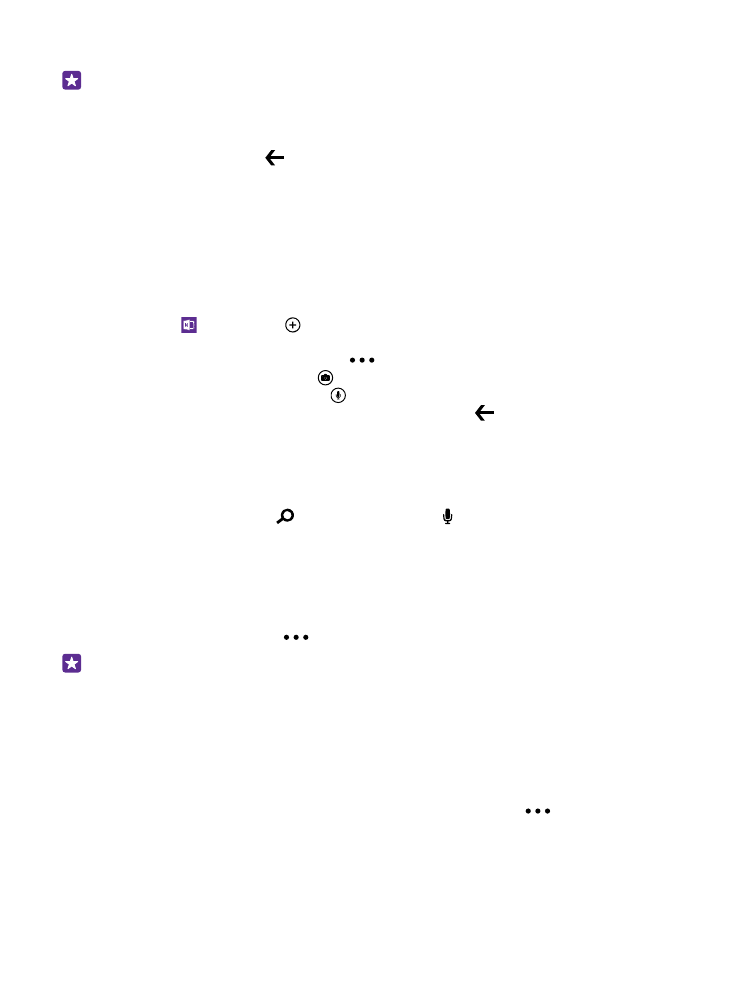
Jegyzet írása
A papírra vetett jegyzetek könnyen elkallódnak. Papírra firkantás helyett a Microsoft OneNote
Mobile használatával írhatjuk meg jegyzeteinket. Így a jegyzetek mindig a kezünk ügyében
lehetnek. Jegyzeteinket szinkronizálhatjuk a OneDrive rendszerben lévő jegyzeteinkkel,
valamint megtekinthetjük és szerkeszthetjük azokat a OneNote alkalmazással a telefonunkon,
a számítógépünkön vagy online módon egy internetböngészőben.
1. Koppintsunk a OneNote > ikonra.
2. Írjuk meg a jegyzetet.
3. A szöveg formázásához koppintsunk a
> formázás lehetőségre.
4. Kép hozzáadásához koppintsunk a ikonra.
5. Hangfájl rögzítéséhez koppintsunk a ikonra.
6. A változtatások mentéséhez koppintsunk a vissza gombra .
Ha a telefonon be van állítva a Microsoft-fiókunk, akkor a rendszer a módosításokat
szinkronizálja a Személyes (web) szolgáltatásban lévő alapértelmezett jegyzetfüzettel, és
menti a OneDrive webhelyre. Ellenkező esetben a módosítások a telefonra lesznek mentve.
Jegyzet létrehozása Cortana használatával
Koppintsunk a keresés gombra , majd koppintsunk a ikonra. Mondjuk ki ezt: Create a
note, majd mondjuk el a jegyzet tartalmát. A telefon automatikusan menti a jegyzetet a
OneNote alkalmazásba.
Ez a funkció nem áll rendelkezésre minden nyelven. A támogatott nyelvekkel kapcsolatos
információ a www.windowsphone.com webhelyen olvasható.
Jegyzet küldése e-mailben
Koppintsunk egy jegyzetre és a
> megosztás... lehetőségre.
Tipp: A fontos jegyzetek gyors eléréséhez kitűzhetjük azokat a kezdőképernyőre.
Koppintsunk a jegyzetre és tartsuk nyomva, majd koppintsunk a kitűzés a
kezdőképernyőre lehetőségre.